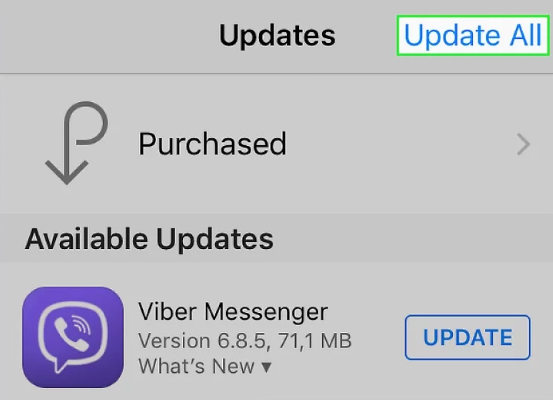Mi iPhone cierra las aplicaciones solo y Cómo solucionarlo
El lanzamiento de nuevas versiones de iOS siempre es emocionante. Sin embargo, con el lanzamiento de iOS 17/16/15, parece que muchas personas están experimentando bloqueos de aplicaciones. Esta publicación proporcionará instrucciones paso a paso sobre cómo arreglar el problema que surge cuando las aplicaciones se bloquean después de la actualización.
Parte 1. Por qué mi iPhone se sale de las aplicaciones en iOS 17/16/15?
Estas son algunas de las razones por las que una aplicación en iOS 17/16/15 sigue fallando:
- El nuevo iOS 17/16/15 no se ha probado completamente con todas las aplicaciones: No es de extrañar que muchas aplicaciones tengan problemas después de actualizar al último sistema operativo. Debido a que los desarrolladores están intentando muchas cosas para solucionarlo, causará algunos problemas con aplicaciones que podrían no haberse encontrado antes.
- Es posible que haya habido algunos problemas de compatibilidad entre el nuevo iOS y las aplicaciones existentes: Antes de actualizar, siempre es una buena idea verificar todas las aplicaciones que planea usar y ver si sus nuevas características funcionarán con la nueva versión de iOS. Si encuentra algunos problemas de compatibilidad, puede enviar comentarios al desarrollador de la aplicación explicando el problema que encontró. De esta forma, podrá solucionarlo.
- iOS 17/16/15 Bug: Puede haber habido algunos errores en el nuevo iOS 17/16/15 que necesitan ser corregidos por los desarrolladores.
- Error de la aplicación: Puede haber algunos errores en la aplicación.
Parte 2. Qué hacer si apps se cierran solas iPhone con iOS 17/16/15
Estás en un iPhone con iOS 17/16/15, y estás encontrando problemas con tus aplicaciones que se bloquean. Estos son algunos pasos para solucionar problemas que pueden ser útiles:
1. Cierra la aplicación y ejecútala de nuevo
Cuando una aplicación sigue cerrándose, deberías intentar cerrarla y volver a abrirla. Algunas aplicaciones tienden a seguir fallando al iniciar debido a algunos errores encontrados en el código de la aplicación.
2. Forzar reinicio en iPhone 14/13/12/11/X/8/7/6s
A veces, forzar el reinicio de tu iPhone es suficiente para que tus aplicaciones vuelvan a funcionar. Estos son los pasos para los diferentes modelos de iPhone.

iPhone 14, 13, 12, 11 o X
- Presione y luego suelte el botón subir volumen y haga lo mismo con el botón bajar volumen.
- Ahora, presione el botón lateral y manténgalo presionado por un tiempo hasta que vea el logotipo de Apple en la pantalla.
iPhone 8
- Presione el botón subir volumen y suéltelo. Luego, haga lo mismo para el botón de bajar volumen.
- Ahora, todo lo que necesita hacer es presionar el botón lateral y mantenerlo hasta que vea el logotipo de Apple en la pantalla.
iPhone 7
Presione los botones de bajar volumen y los laterales al mismo tiempo y manténgalos presionados hasta que vea el logotipo en la pantalla. Entonces, libéralos y habrás terminado.
iPhone 6s
El botón de suspender al lado junto con el botón de inicio debe ser mantenida hasta que el logotipo de Apple sea visible en la pantalla y luego se libera.
3. Actualice sus aplicaciones a la última versión
Cuando tienes una aplicación que sigue bloqueándose y no se arregla, una de las formas efectivas de solucionarla es comprobar si hay una actualización y actualizarla si está disponible. Si no encuentra ninguna actualización, es posible que deba usar las actualizaciones de software de los desarrolladores. Si esto no funciona, es posible que desee tratar de ponerse en contacto con su desarrollador directamente y explicar el problema que tiene, que la aplicación sigue bloqueada en iOS 17/16/15.
- Ve a la app store de tu dispositivo.
- En la parte superior, puedes ver el icono de tu perfil. Tócalo.
Desplácese para ver si las aplicaciones que siguen cerrándose en el iPhone están en la lista de las actualizaciones disponibles y luego toque 'Actualizar' a la derecha.

4. Vuelva a instalar las Aplicaciones Si las aplicaciones siguen bloqueándose en iOS 17/16/15
Si el paso anterior aún no soluciona el problema, es posible que desee considerar la reinstalación de las aplicaciones. Deberá descargar la última versión de su aplicación desde iTunes o App Store.
- Mantenga presionada la aplicación que necesita eliminar y toque el icono 'x'.
- Toque el mensaje que aparecerá en la pantalla para eliminar la aplicación.
- Ahora, vaya a la tienda de aplicaciones, busque la aplicación e instálela como de costumbre.
5. Actualizar a la última versión de iOS
Si las aplicaciones de iPhone siguen bloqueándose en ios 16/15, es posible que desee considerar la actualización del firmware de su dispositivo. Actualizar su iPhone a la última versión solucionará la mayoría de los problemas que tiene. Usted debe ser capaz de obtener una gran cantidad de errores y fallos corregidos con este paso.
- Cargue su dispositivo y asegúrese de que el dispositivo esté conectado a Internet.
Vaya a Configuración - > General - > Actualización de software.

- Si hay una actualización disponible, toca "Descargar e instalar", introduce tu código de acceso y sigue las instrucciones.
También puede configurar la versión de iOS para que se actualice automáticamente tocando 'Actualizaciones automáticas' y deslizando el botón a la derecha.
6. Todas las apps del iPhone se bloquean? Intenta arreglar el sistema con ReiBoot
Si ha intentado todos los pasos anteriores y el paso se está volviendo repetitivo para cada aplicación o no funcionan para solucionar el problema de que todas las aplicaciones de iPhone se bloqueen, este método será útil. No puedes equivocarte si usas Tenorshare ReiBoot para la recuperación del sistema. Puede elegir entre las dos opciones: Reparación estándar y reparación Profunda. Recomendamos la Reparación estándar para evitar la pérdida de datos y aquí están los pasos que debe seguir:
-
Descargue e instale Tenorshare Reiboot en su PC y conecte su dispositivo mediante el cable USB.

Haga clic en el botón de inicio en la herramienta Reiboot y luego elija 'Reparación estándar'. Luego, haga clic en el botón de color azul 'Reparación estándar'.

Ahora, haga clic en 'Descargar' para descargar el firmware a su PC.

Finalmente, haga clic en 'Iniciar reparación estándar' para iniciar el proceso de recuperación del sistema y espere un tiempo hasta que se complete.

Pregunta: eliminar una aplicación elimina todos los datos?
La respuesta a esta pregunta depende de la aplicación específica. Si la aplicación almacena los datos en el servidor, es posible que los datos se guarden. Sin embargo, si la aplicación no hace esto, los datos almacenados en el dispositivo se perderán. Facebook te permite volver a iniciar sesión en su plataforma desde un dispositivo diferente, manteniendo todas tus publicaciones antiguas y actualizaciones de estado. Otras aplicaciones pueden eliminar todos tus datos cuando elimines la aplicación.
Conclusion
Estos son los pasos que puedes hacer para arreglar todas las aplicaciones de iPhone cuando se bloquean en iOS 17/16/15. Esperamos que haya sido capaz de encontrar la solución que necesita.
- Repara 150+ problemas y errores iOS 17 en iPhone, iPad y iPod.
- Funciona bastante bien en dispositivo se queda en logo manzana, pantalla negra, se queda en modo recuperación, se reinicia solo, falló al jailbreak iOS 17, etc.
- Restaura tu dispositivo de fábrica sin iTunes.
- Soporta todos los modelos de iPhone, iPad o iPod y el último iOS 17 y versiones anteriores.